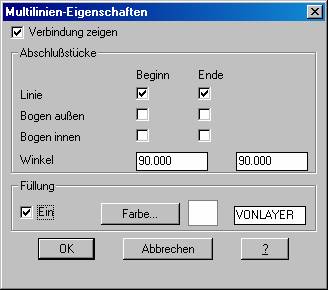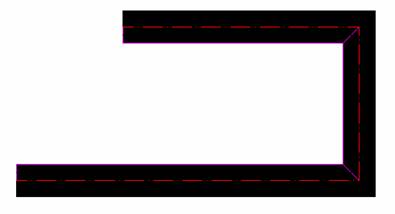Multilinie
Befehl: ml ¿
Aktuelle Einstellungen: Ausrichtung = Oben, Maßstab = 20.00, Stil = STANDARD
Startpunkt angeben oder [Ausrichtung/Maßstab/Stil]: 100,100 ¿
Nächsten Punkt angeben: <Ortho ein> 200 ¿ (nach rechts zeigen)
Nächsten Punkt angeben oder [Zurück]: 300 ¿ (nach oben zeigen)
Nächsten Punkt angeben oder [Schließen/Zurück]: 200 ¿ (nach links zeigen)
Nächsten Punkt angeben oder [Schließen/Zurück]: S ¿
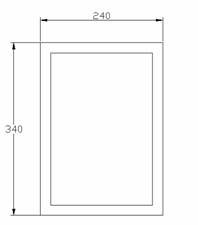
Ausrichtung
Befehl: ml ¿
Aktuelle Einstellungen: Ausrichtung = Oben, Maßstab = 20.00, Stil = STANDARD
Startpunkt angeben oder [Ausrichtung/Maßstab/Stil]: a ¿
Ausrichtungstyp eingeben [Oben/Null/Unten] <oben>: n ¿
Aktuelle Einstellungen: Ausrichtung = Null, Maßstab = 20.00, Stil = STANDARD
Startpunkt angeben oder [Ausrichtung/Maßstab/Stil]: 400,100 ¿
Nächsten Punkt angeben: 100 ¿ (nach rechts zeigen)
Nächsten Punkt angeben oder [Zurück]: 200 ¿ (nach oben zeigen)
Nächsten Punkt angeben oder [Schließen/Zurück]: 100 ¿ (nach links
zeigen)
Nächsten Punkt angeben oder [Schließen/Zurück]: S ¿
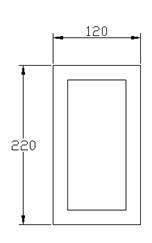
Maßstab = Wandstärke
Befehl: ml ¿
Aktuelle Einstellungen: Ausrichtung = Oben, Maßstab = 20.00, Stil = STANDARD
Startpunkt angeben oder [Ausrichtung/Maßstab/Stil]: m ¿
Mlinienmaßstab eingeben <20.00>: 36.5 ¿
Aktuelle Einstellungen: Ausrichtung = Oben, Maßstab = 20.00, Stil = STANDARD
Startpunkt angeben oder [Ausrichtung/Maßstab/Stil]: 400,100 ¿
Aktuelle Einstellungen: Ausrichtung = Oben, Maßstab = 36.50, Stil = STANDARD
Startpunkt angeben oder [Ausrichtung/Maßstab/Stil]: 100,400 ¿
Nächsten Punkt angeben:
@999,0 ¿
Nächsten Punkt angeben oder [Zurück]: @0,1420 ¿
Nächsten Punkt angeben oder [Schließen/Zurück]: @-999,0 ¿
Nächsten Punkt angeben oder [Schließen/Zurück]: S ¿
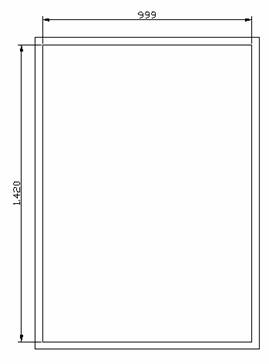
Multilinie editieren

Befehl: mledit ¿
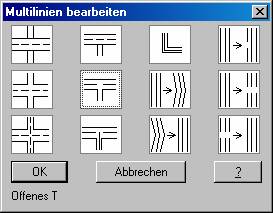
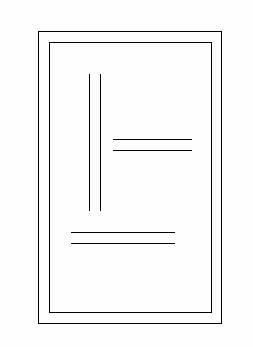
MLEDIT
Befehl: mledit ¿
Erste Multilinie wählen: klicken wie dargestellt
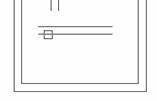
Zweite Multilinie wählen: klicken wie dargestellt
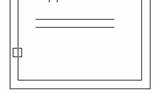
Ergebnis
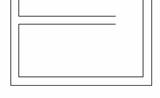
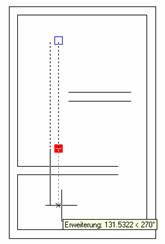
Multilinie mit Griffpunkten verlängern
Multilinie ohne vorherigen Befehlsaufruf anklicken
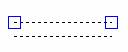
Linken blauen Griffpunkt anklicken
Griffpunkt färbt sich rot (wird „heiß“)
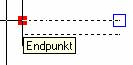
Maus an gewünschte Position ziehen oder Koordinaten relativ eingeben oder Richtung zeigen und Abstand eingeben.
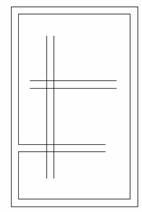
Geschlossenes Kreuz
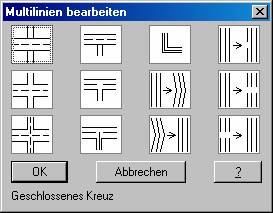

Offenes Kreuz
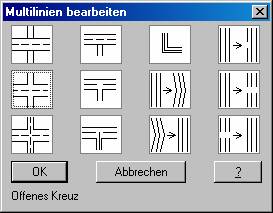

Kontrollpunkte hinzufügen
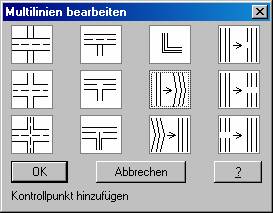
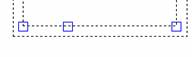
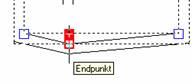
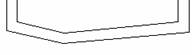
Multilinienstil

Befehl: mlstil ¿
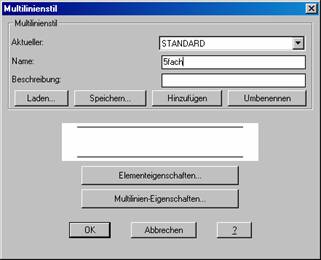
Neuen Namen eingeben und auf hinzufügen klicken
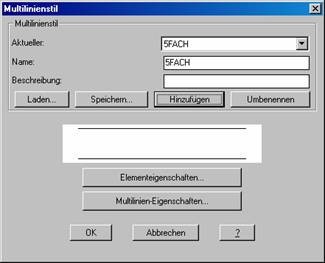
Linie hinzufügen
Löschen Sie alle bestehenden Linien (eine bleibt erhalten)
Abstand 1 -0.5
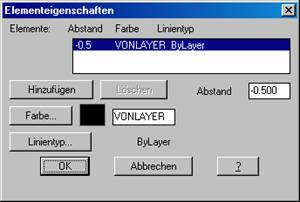
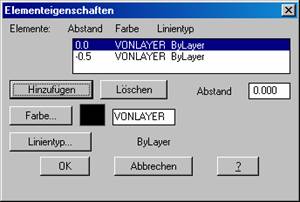
Abstand 2 -0.25
Hinzufügen anklicken
Abstand 3 0.25
Hinzufügen anklicken
Abstand 4 0.5


Farbe zuordnen
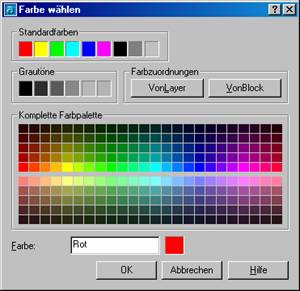
Linientyp laden
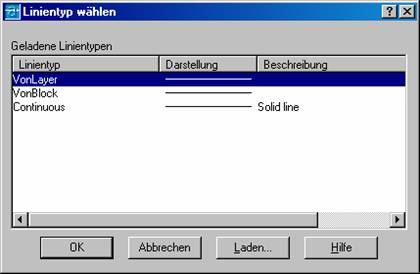
Linientyp wählen

Gewählte Linie noch mal anklicken

Ungültiger Stil
Wenn der Multilinienstil in der Zeichnung bereits verwendet wird, kann er nicht mehr verändert werden.
Zerlegen Sie die Multilinie mit UR ¿ in den Ursprung oder
löschen Sie die entsprechenden Multilinien, dann können Sie wieder ändern.
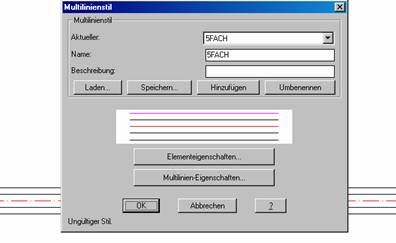

Verbindung anzeigen
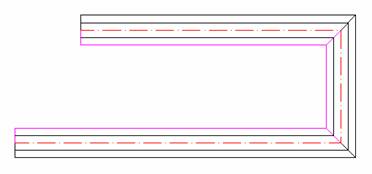
Füllung